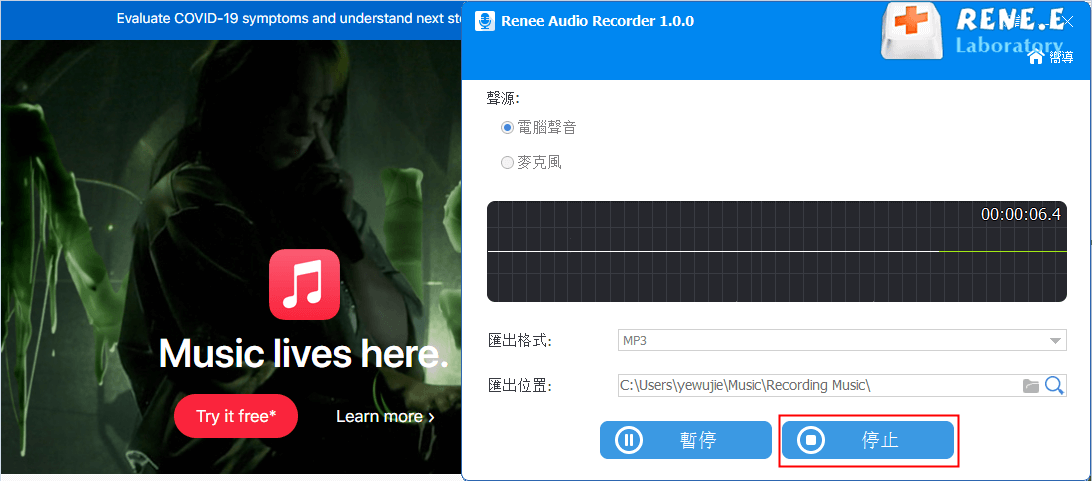2021-4-27 劉恩綺 客服部資深專員
摘要
Audible.com是最受歡迎的在線有聲讀物商店,裡面所有可用的有聲讀物都以.aa或.aax檔案格式進行編碼的,並受Audible的數字版權管理(DRM)保護,這些檔案只能在特定的隨身裝置上播放,包括iTunes,Apple iPod等。如果您想在其他裝置上播放AAX檔案,您可以將其轉換為相容性更加的MP3格式。本文將為大家介紹幾種方法,幫助您將AAX有聲讀物轉換成MP3格式,讓我們一起來學習一下吧。
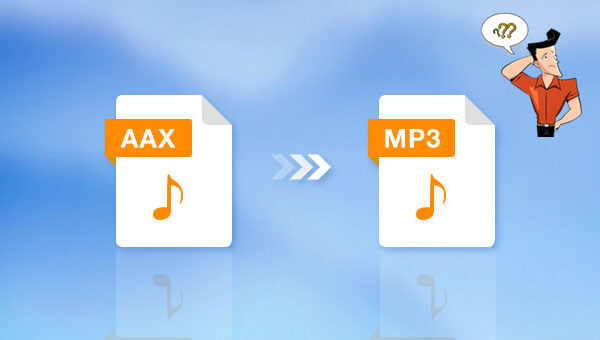
Audible.com是最受歡迎的在線有聲讀物商店,它提供了大量可下載的數字有聲讀物。如果您從Audible購買了有聲讀物,則會發現Audible.com上所有可用的有聲讀物都以.aa或.aax檔案格式進行保存的,並受Audible的數字版權管理(DRM)保護。其實AAX是與Audible Enhanced Audiobook相關的資訊檔案格式,由Audible開發。也就是說AAX檔案是多媒體數字有聲讀物,其中包括影像,連結,影片和時間軸,它們可以在iTunes,Apple iPod,Microsoft Zune,Creative Zen和某些Amazon Kindle裝置上播放。如果想從受支援的裝置播放AAX有聲讀物,您需要有一個Audible帳戶和最低的訂閱費用。您也可以在基於Microsoft Windows和Mac作業系統的Apple iTunes中打開AAX格式的檔案。
如果您想在其他裝置上播放下載的AAX檔案,就需要將其轉換為相容性更佳的MP3格式。MP3是當今流行的一種數字音訊編碼和有損壓縮格式,可以在大多數的裝置上播放,而且MP3格式佔用空間小,還能保持接近無損格式的音訊質量,所以是保存音訊檔案較為理想的格式選擇。
了解完AAX與MP3的定義之後,下面我們將為大家介紹將AAX檔案轉成MP3格式的具體方法,請繼續往下閱讀吧。
AAX Audio Converter是一款將Audible專有的AAX檔案轉換為MP3、M4A格式的免費開源軟體,支援在Windows 7及更高版本上執行。AAX Audio Converter需要用戶的個人Audible激活碼才能處理Audible有聲讀物,您只需安裝並激活Windows 10的 Audible App或舊版的Audible Manager(即與Audible帳戶關聯)後,AAX Audio Converter能夠自動找到激活碼。
借助該軟體將AAX檔案轉換為MP3格式並不難,具體操作步驟如下:
下載安裝後執行AAX Audio Converter軟體,點選[Add](添加)匯入AAX有聲讀物檔案,之後在[Format](格式)中選擇MP3格式,在[Mode](模式)中選擇匯出模式,此處選擇[Multiple files, by chapter, split into shorter tracks](多個檔案,按章節,分成較短的軌道)。在[Destination folder](目標資料夾)欄目下選擇檔案保存位置,然後點選[Convert](轉換)按鈕即可將AAX有聲讀物轉成MP3格式。
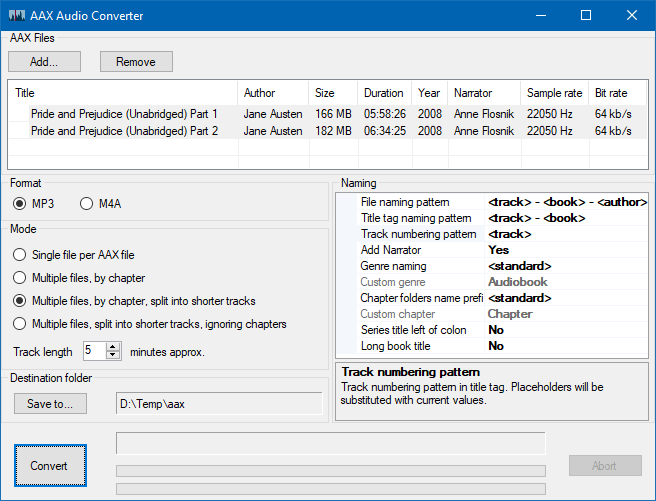
AAX Audio Converter四個匯出模式詳細說明:
● [Single file per AAX file](每個AAX檔案一個檔案),即:每個AAX檔案匯出一個檔案。
●[Multiple files, by chapter](多個檔案,按章節),即:每個輸入檔案有多個匯出檔案,按章節劃分。
●[Multiple files, by chapter, split into shorter tracks](多個檔案,按章節,分成較短的軌道),即:每個輸入檔案有多個匯出檔案,按章節劃分,並進一步分為時長大致相等的多個檔案。
●[Multiple files, split into shorter tracks, ignoring chapters](多個檔案,分成較短的軌道,忽略章節),即:每個輸入檔案有多個匯出檔案,忽略章節,分成時長大致相等的檔案。
● [Single file per AAX file](每個AAX檔案一個檔案),即:每個AAX檔案匯出一個檔案。
●[Multiple files, by chapter](多個檔案,按章節),即:每個輸入檔案有多個匯出檔案,按章節劃分。
●[Multiple files, by chapter, split into shorter tracks](多個檔案,按章節,分成較短的軌道),即:每個輸入檔案有多個匯出檔案,按章節劃分,並進一步分為時長大致相等的多個檔案。
●[Multiple files, split into shorter tracks, ignoring chapters](多個檔案,分成較短的軌道,忽略章節),即:每個輸入檔案有多個匯出檔案,忽略章節,分成時長大致相等的檔案。
以上就是將AAX檔案轉成MP3格式的具體步驟,如果您想要轉換為MP3格式的AAX有聲讀物檔案無法載入到該軟體中,那麼可以嘗試使用下面的方法,通過Renee Audio Tools軟體的錄音功能將有聲讀物錄製下來並保存為MP3檔案,讓我們一起去了解一下吧。
什麼是Renee Audio Tools軟體?
Renee Audio Tools軟體是一款集電腦音訊錄製、音訊後期編輯與轉檔功能為一體的音訊錄製編輯工具。其中,電腦音訊錄製功能可以幫助您錄製電腦聲音或麥克風聲音。在錄製之後,還可以利用該軟體的音訊編輯功能進行音訊優化和調整,比如裁剪音樂的片段、設定淡入淡出、調整播放速度、調節音量大小、男聲/女聲變換等效果;合併多個音訊檔案;給音樂檔案編輯標籤;將音樂轉移到iTunes;把音樂燒錄到CD/DVD等等。
在音訊編輯完成後,您可選擇將音訊轉換為各種您需要的格式,該軟體支援絕大部分的音訊格式,比如MP3,MP2,M4A,WMA,ACC,AC3,FLAC,WAV,AMR,OGG ,APE,MKA等格式。此外,它還支援將各種影片轉檔成音訊格式。
專業的音訊編輯軟體–Renee Audio Tools

音樂併接功能 – 可把多個MP3、M4A、ACC、FLAC、APE等格式的音樂檔案併接在一起,可設定匯出格式及匯出品質。
音訊轉檔 – 可以將MP3、M4A、ACC、OGG、AAC、FLAC等所有音樂格式進行互相轉檔,支援將影片格式轉換為MP3格式。
錄音功能 – 可錄製流媒體聲音,並匯出為各種格式。定時啟動錄音,自動啟停功能,無聲音時暫停錄製以節省空間。
裁剪音樂 – 可任意裁剪流行格式的音樂。可設定漸進、漸退、加速、男聲/女聲變換等效果。
燒錄音樂到CD – 可以把多個音樂燒錄到CD、DVD。
適用於:Windows 10 / 8.1 / 8 / 7 / Vista / XP (32bit/64bit)
音樂併接功能 – 可把多個不同格式的音樂檔案併接在一起,病設定匯出格式及品質。
音訊轉檔 – 可以將MP3、M4A、ACC、OGG、AAC、FLAC等所有音樂格式進行互相轉檔,支援將影片格式轉換為MP3格式。
錄音功能 – 可錄製流媒體聲音,並匯出為各種格式。定時啟動錄音,自動啟停功能,無聲音時暫停錄製以節省空間。
如何借助Renee Audio Tools軟體錄製有聲讀物並保存為MP3檔案?
步驟1:下載安裝後執行Renee Audio Tools軟體,在主頁面點選[錄音器]選項。
![打開Renee Audio Tools軟體,點選[錄音器]](https://net.reneelab.com/wp-content/uploads/sites/7/2020/03/Renee-Audio-Tools-luyin.png)
步驟2:接下來在錄製界面裡,您可以對[聲源]、[匯出格式]、[匯出位置]進行設定。此處勾選[電腦聲音]作為錄製的聲源。設定完成後點選[錄製]按鈕。
![按下[錄製]按鈕即可開始錄音](https://net.reneelab.com/wp-content/uploads/sites/7/2020/03/Renee-Audio-Tools-luyin2.png)
步驟3:之後,播放AAX有聲讀物檔案,軟體就會將其錄製下來,非常的快捷方便。您可以在錄製過程中隨時暫停或繼續,錄製完成後點選[停止]按鈕,錄製好的檔案就會按照您最初設定的引數保存到預設的位置當中,該AAX檔案即可成功保存為MP3格式。